في مقالتنا السابقة ، باستخدام NPOI لجداول البيانات في .NET ، مررنا وأوضحنا كيف يمكنك إنشاء مصنف مع NPOI في C#. أظهرنا أيضًا أمثلة على كيفية قراءة البيانات من جدول بيانات وحفظ المصنف باعتباره XLSX. NPOI هي واجهة برمجة تطبيقات قوية مفتوحة المصدر تتيح لك العمل مع جداول بيانات Microsoft Office Excel ومستندات الكلمات. في هذه المقالة ، نستكشف أيضًا ميزات إدخال تعليق في ورقة عمل Excel باستخدام NPOI مع .NET.
إدراج تعليق في جدول البيانات باستخدام Microsoft Excel
قبل أن نتمكن من الغوص في تفاصيل إدخال تعليق في ورقة العمل ، دعنا أولاً نلقي نظرة على كيفية إدراج تعليق في ورقة عمل باستخدام Microsoft Excel. سيعطينا هذا فكرة واضحة حول ما سنحققه في نهاية هذا المقال.
ما هو التعليق في Excel؟
تعليق في Excel هو نص مرتبط بخلية معينة لإظهار معلومات إضافية. يمكنك إضافة تعليق إلى خلية ويمكن للآخرين الرد على هذا التعليق لبدء مناقشة. لعرض تعليق في خلية ما ، ما عليك سوى تحوم الماوس على الخلية التي تحتوي على التعليق وسيظهر محتويات التعليق.
خطوات لإدخال تعليق في ورقة عمل Excel مع Microsoft Excel
لإدراج تعليق في خلية معينة في ورقة العمل ، يمكن استخدام الخطوات التالية.
- افتح Excel وحدد جديد من خيار قائمة الملفات
- انقر في الخلية حيث تريد إدخال التعليق
- الآن إما انقر بزر الماوس الأيمن وحدد تعليقًا جديدًا أو حدد تعليقًا جديدًا من قائمة إدراج في الأعلى
- ستظهر نافذة منبثقة حيث تقوم بإدخال النص للتعليق
- بمجرد الانتهاء من ذلك ، اضغط على Enter وسيتم حفظ التعليق مع الخلية المحددة
- لعرض التعليق ، احمر الماوس على الخلية حيث أضفت التعليق.
- سيظهر هذا التعليق
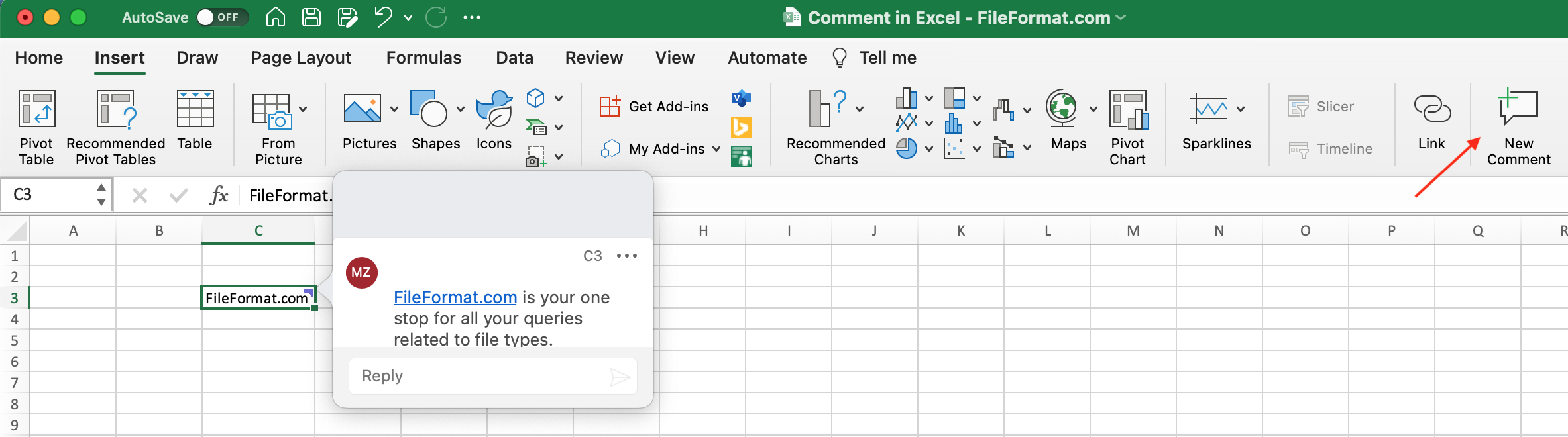
إدراج تعليق في جدول بيانات باستخدام NPOI في C#
الآن بعد أن حصلت على فكرة عن كيفية إدراج تعليق في ورقة عمل Excel باستخدام Microsoft Excel ، دعونا نلقي نظرة على كيفية استفادة مطوري التطبيق من القدرة على تنفيذ ذلك باستخدام NPOI POI في .NET.
تثبيت npoi
قبل أن تتمكن من البدء باستخدام NPOI في تطبيق .NET الخاص بك ، تحتاج إلى تثبيت NPOI في مشروعك للبدء. يمكنك معرفة ذلك في دليل التعليمات التفصيلية الخاصة بنا لـ تثبيت NPOI لـ .NET.
أدخل تعليقًا في جدول بيانات Excel
في هذه المرحلة ، يجب أن تكون بيئة التطوير الخاصة بك جاهزة لبدء العمل مع NPOI في مشروع .NET الخاص بك. قم بإنشاء مشروع جديد قائم على وحدة التحكم وأضف عينة الكود التالي إليه.
//Create workbook
IWorkbook wb = new XSSFWorkbook();
ISheet ws = wb.CreateSheet("MySheet");
//Create the drawing patriarch
IDrawing drawing = ws.CreateDrawingPatriarch();
//Create cell and set its value
ICell cell = ws.CreateRow(2).CreateCell(2);
cell.SetCellValue("Comment is added here.");
//Create comment
IClientAnchor anchor = wb.GetCreationHelper().CreateClientAnchor();
IComment comment = drawing.CreateCellComment(anchor);
comment.String = new XSSFRichTextString("Comment in Cell using NPOI");
comment.Author = ("FileFormat.com");
cell.CellComment = (comment);
//Save the file
FileStream file = File.Create("ExcelComment.xlsx");
wb.Write(file, false);
file.Close();
هذا كل شيء. احفظ مشروعك ، وقم ببنائه ، وتنفيذه. ستجد ملف الإخراج excelcomment.xlsx الذي تم إنشاؤه في مجلد الإخراج في مشروعك. افتحه في Microsoft Excel وتحوم مؤشر الماوس على الخلية C2 حيث أدخلنا التعليق. سترى التعليق كما هو موضح في لقطة الشاشة أدناه.
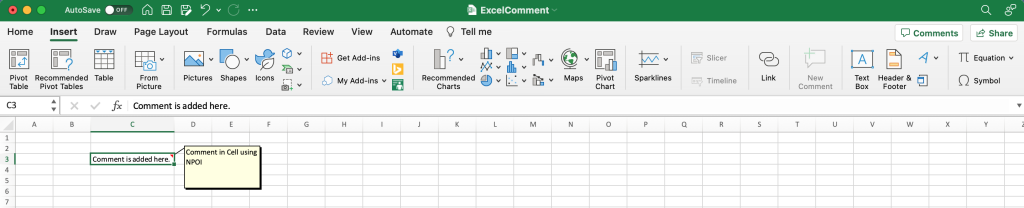
الخاتمة
في هذه المقالة ، ناقشنا حول إدخال تعليق في ورقة عمل Excel باستخدام NPOI. تمت كتابة الكود المصدري المستخدم في المشروع في C# الذي أنشأ الإخراج التفوق مع التعليقات المدرجة في ورقة العمل. سنقوم باستكشاف NPOI API للعمل مع جداول البيانات ، لذلك ترقبوا.